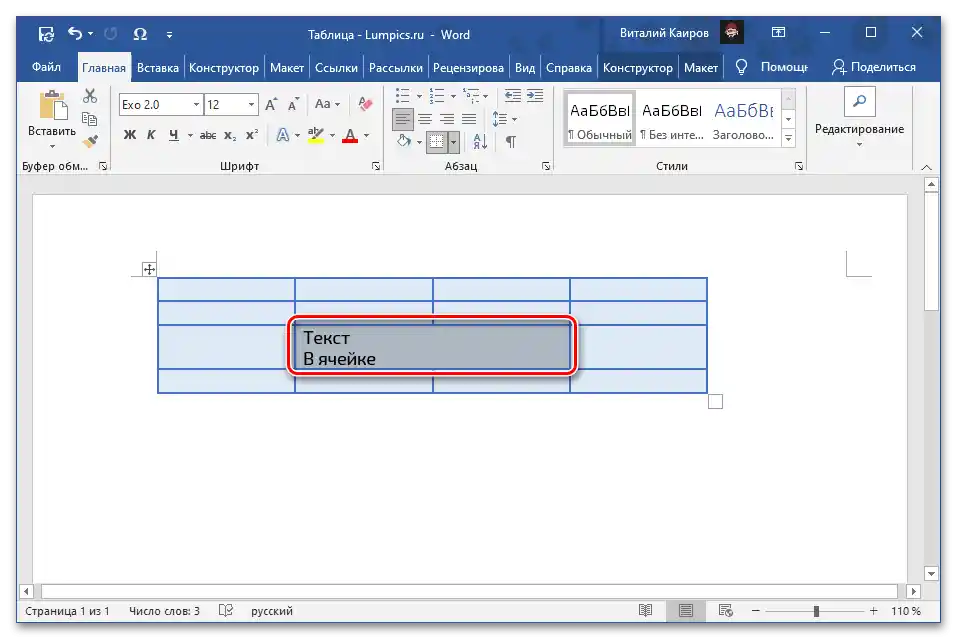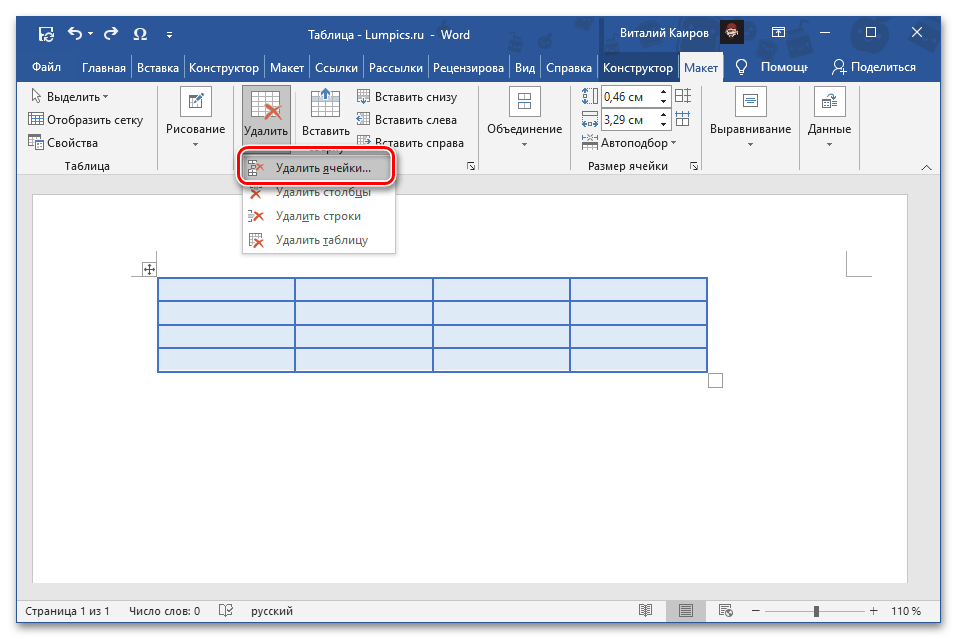Sadržaj:
Opcija 1: Brisanje
Iz stvorene u Microsoft Word tablice možete izbrisati ćeliju zajedno sa svim njenim sadržajem na jedan od dva načina – pozivajući se na dostupno u kontekstnom izborniku ili kartici "Izgled" alatu.
Pročitajte također: Kako napraviti tablicu u Wordu
Način 1: Kontekstni izbornik
Ova jednostavna metoda ima dvije opcije implementacije.
- Kliknite na ćeliju koju treba izbrisati. Desnim klikom miša (DKM) otvorite kontekstni izbornik i odaberite stavku "Izbriši ćelije".
- Ili pritisnite gumb "Izbriši" smješten u gornjem desnom kutu kontekstnog izbornika i odaberite iz prikazanog popisa stavku "Izbriši ćelije".
- U oba slučaja pojavit će se dijaloški prozor u kojem je potrebno odabrati način na koji će se ćelija izbrisati. Postavite oznaku pored prve opcije – "s pomakom ulijevo", jer druga u ovom slučaju ne daje nikakvog rezultata, a treća i četvrta rješavaju potpuno drugačiji zadatak, ranije obrađen u posebnim člancima.Kliknite "U redu" za potvrdu.
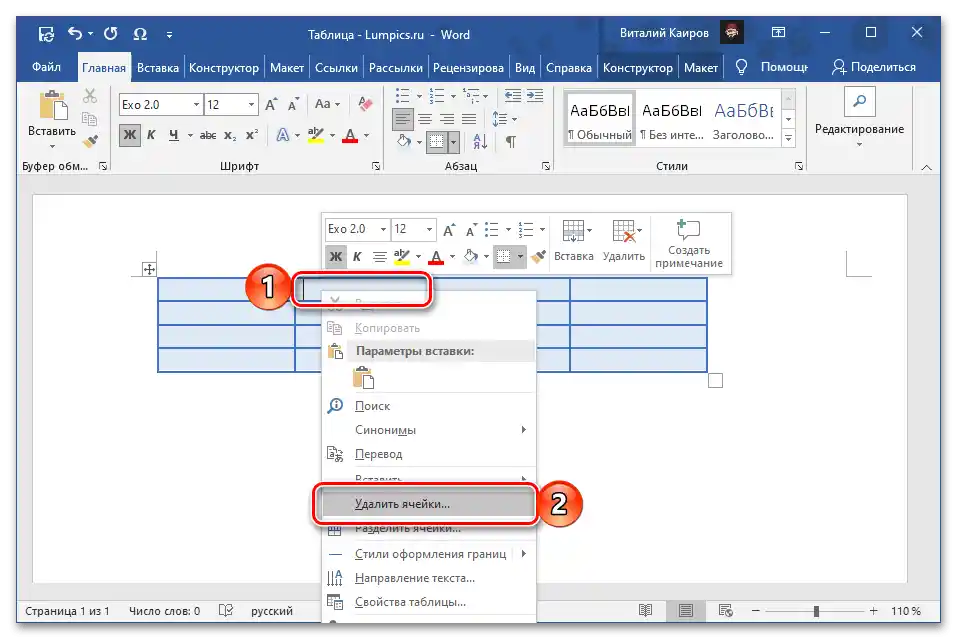
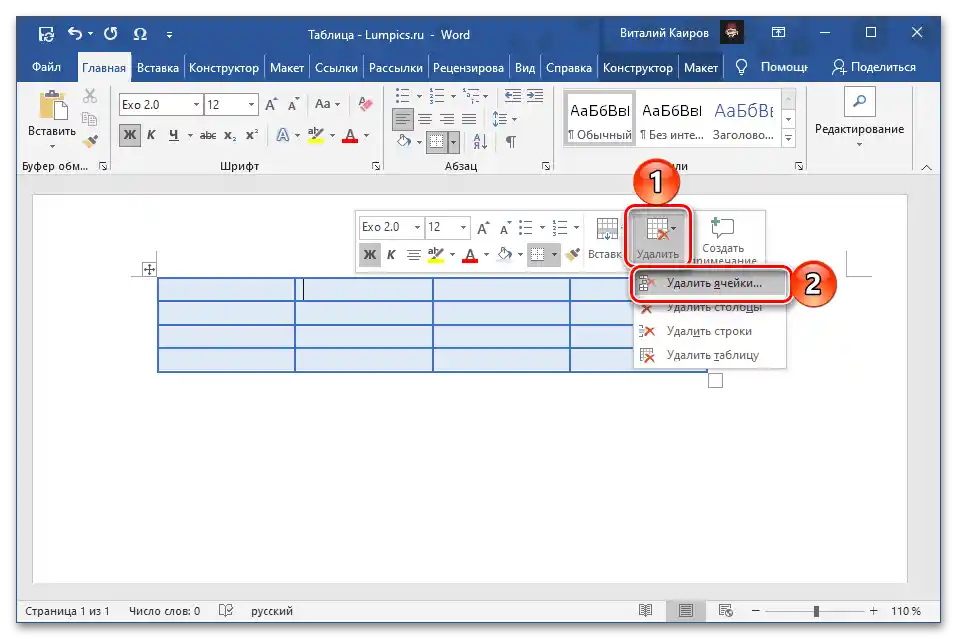

Također pročitajte: Kako ukloniti red/ stupac iz tablice u Microsoft Wordu
Odabrana i suvišna ćelija bit će uklonjena iz tablice, a kao što se može vidjeti na donjem prikazu, elementi desno od nje zajedno sa svojim sadržajem pomaknut će se lijevo, a na mjestu posljednjeg desno nastat će praznina.
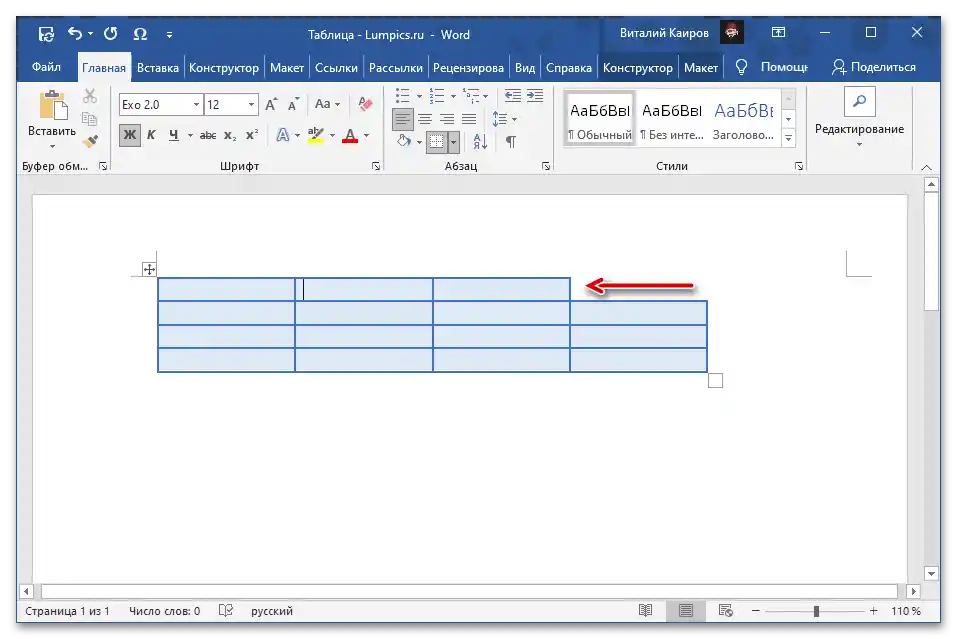
Također pročitajte: Kako podijeliti ćelije u Word tablici
Način 2: Alat "Ukloni"
Pod uvjetom da je tablica ili bilo koji njen dio označen i/ili aktivan, na gornjoj traci Worda prikazuje se dodatna grupa kartica – "Rad s tablicama", od kojih se jedan od prikazanih alata može iskoristiti za rješavanje zadatka navedenog u naslovu članka.
- Postavite pokazivač miša u ćeliju koju želite ukloniti i idite na karticu "Izgled" grupe "Rad s tablicama".
- Kliknite na gumb "Ukloni", koji se nalazi u odjeljku "Redovi i stupci".
- Odaberite opciju "Ukloni ćelije",
![Uklonite ćelije na kartici Izgled grupe Rad s tablicama u programu Microsoft Word]()
zatim označite "s pomakom lijevo" i kliknite "U redu" za potvrdu.
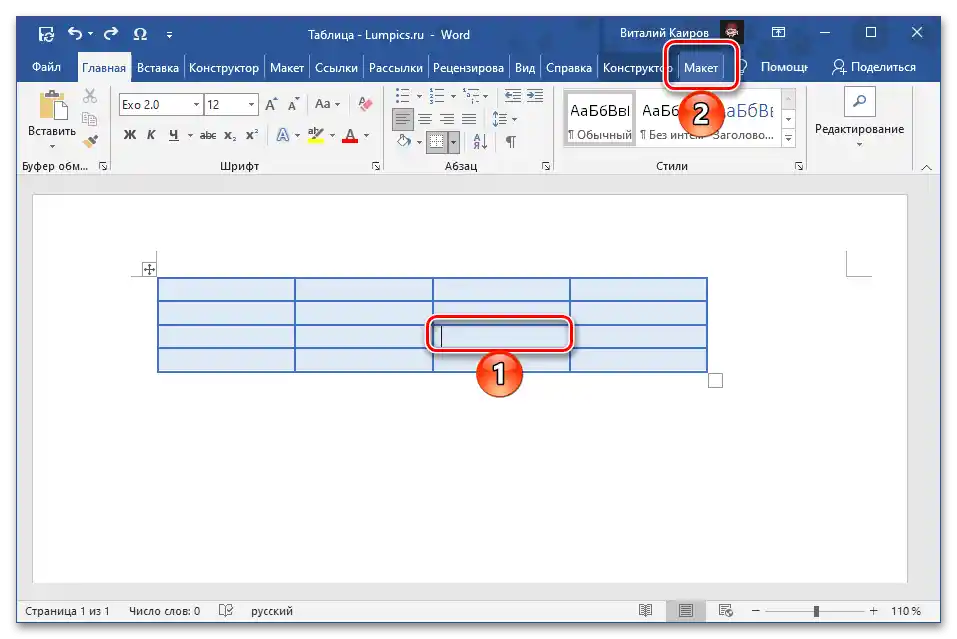
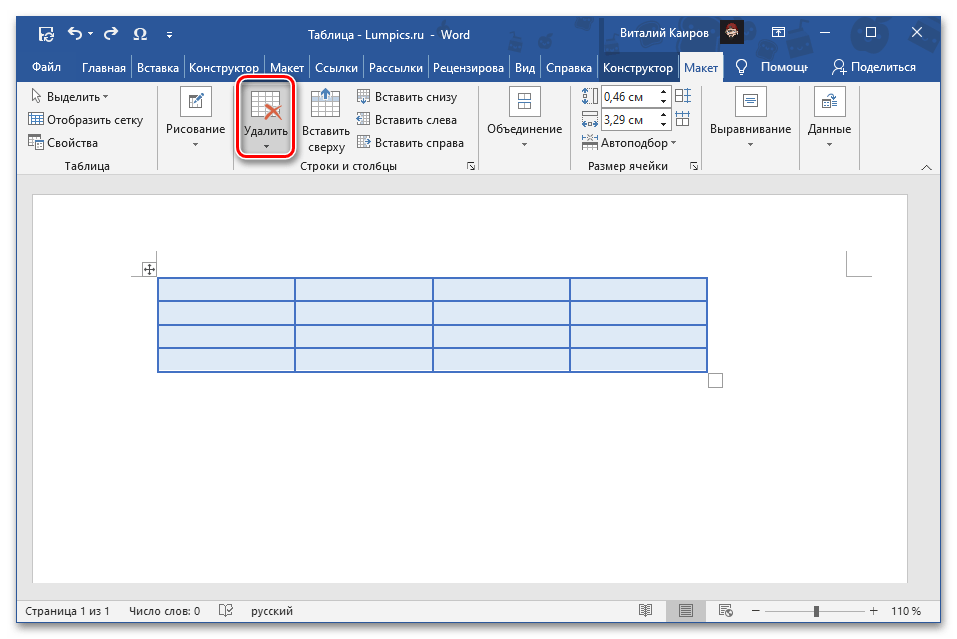

Određena ćelija bit će uklonjena iz tablice, a sadržaj iza nje bit će pomaknut lijevo.

Također pročitajte: Kako dodati ćelije u tablicu u Wordu
Opcija 2: Spajanje
Metode opisane iznad, iako rješavaju zadatak naveden u naslovu članka u doslovnom smislu, ne omogućuju postizanje optimalnog rezultata – tablica bez nedostajuće ćelije izgleda, blago rečeno, neestetski, a podaci koji se nalaze iza nje jednostavno se pomiču, što u većini slučajeva narušava ukupnu strukturu.
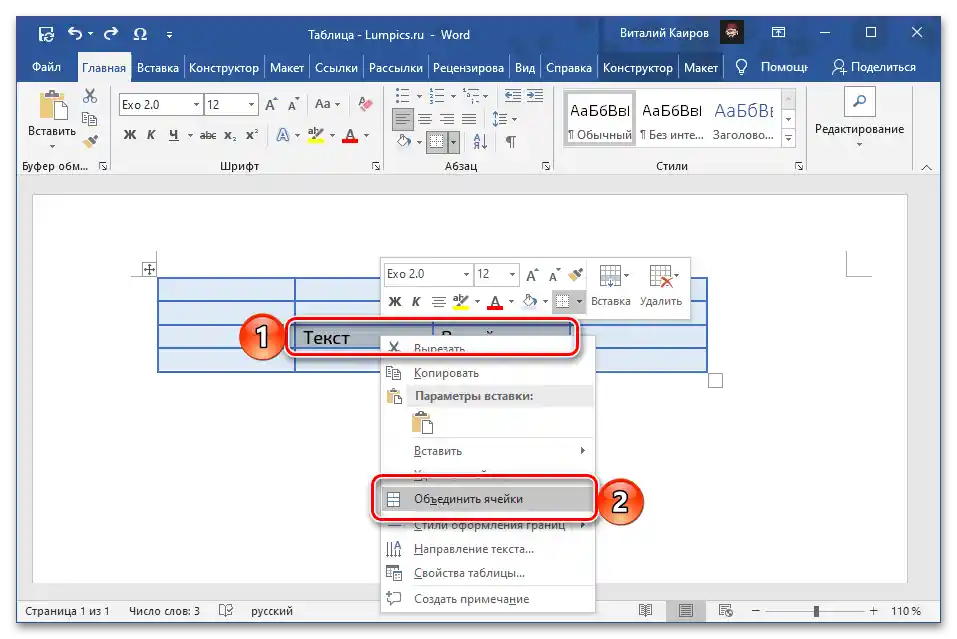
Kao što nam se čini, logičniji pristup bio bi spajanje ćelija koje se izvršava prema sličnim uputama i dostupno kako iz kontekstnog izbornika, tako i iz grupe alata na kartici "Izgled". Sve to je ranije detaljno razmatrano u posebnom članku na našoj web stranici, s kojim preporučujemo da se upoznate.
Više informacija: Kako spojiti ćelije tablice u Wordu